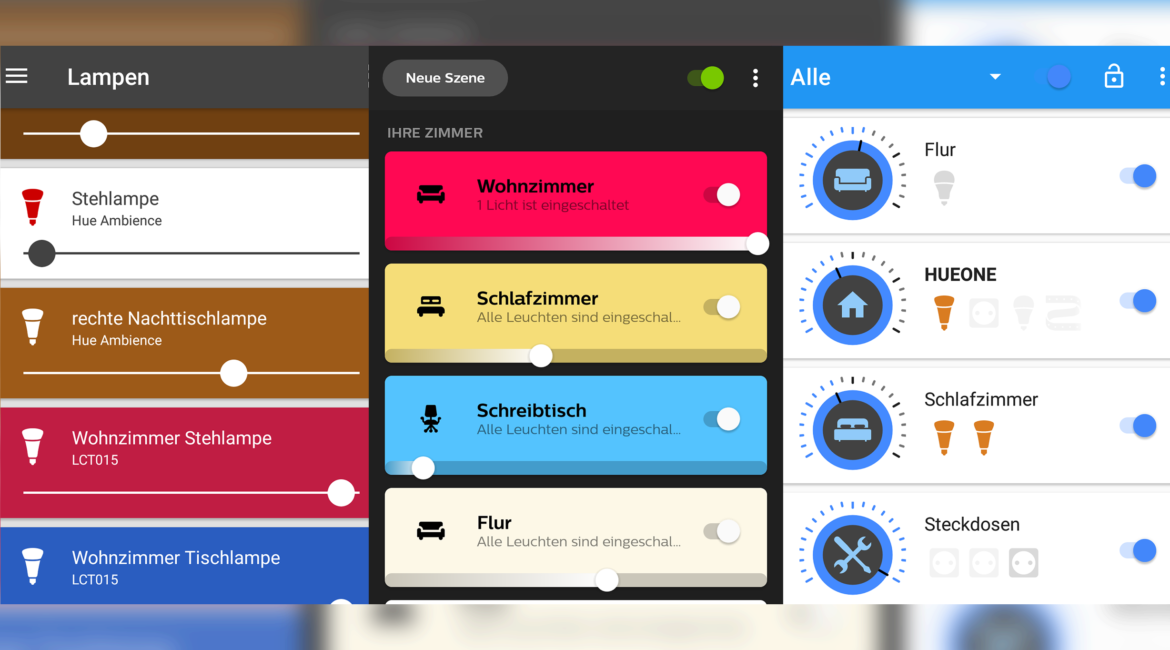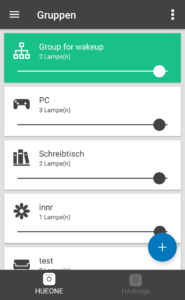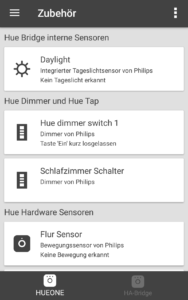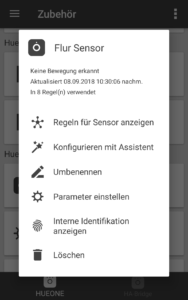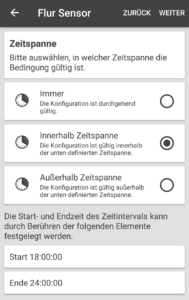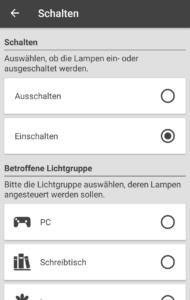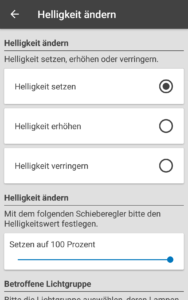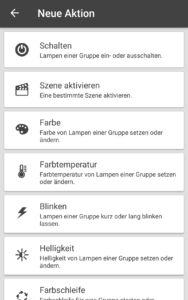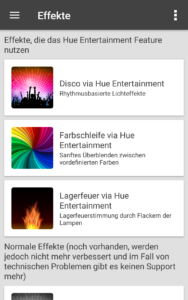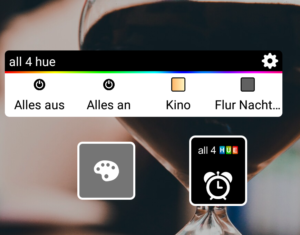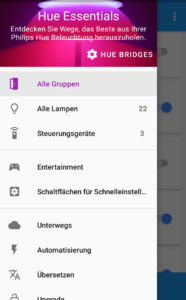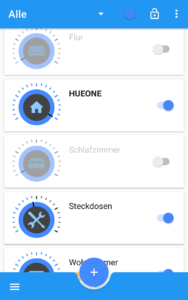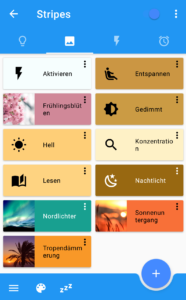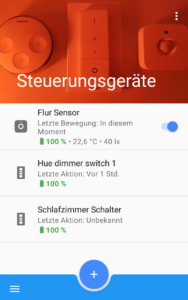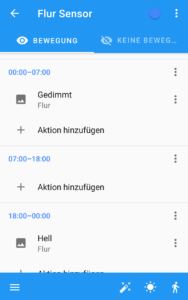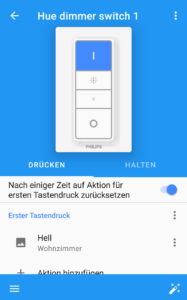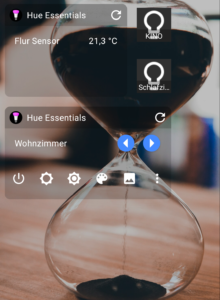Update 29.01.2022 // Philips Hue hat mit seinem letzten großen Update einen großen Hype um ihre neue App Version gemacht. Es wurde hier jedoch mehr am Design als unter der Haube an Funktionalität und nützlichen Einstellungen gewerkelt. Natürlich ist die Hue App schön aufgebaut und bietet die wichtigsten Funktionen, um seine Beleuchtung komfortabel zu steuern. Trotzdem fehlt es für mich persönlich hier und da an Einstellungsmöglichkeiten und für einige Bedienungen sind störend viele Klicks notwendig. Im Google Play Store gibt es ein paar Philips Hue App Alternativen mit wesentlich größerem Funktionsumfang.
Philips Hue App Alternativen
Welche Apps wurden getestet?
- all 4 hue
- Hue Pro
- hueDynamic
- Hue Essentials
- Yeti
2 Favoriten
Mich haben in den Punkten Design, Stabilität und Funktionsumfang vor allem All4hue und Hue Essentials überzeugt.
All 4 Hue

All 4 Hue war die erste App, die ich installiert und ausprobiert habe und sie ist meiner Meinung nach wirklich gut gelungen. Neben der gewöhnlichen Steuerung der Lampen in Einzel- und Gruppenansicht bietet sie einige mächtige und nützliche Funktionen, welche der Philips Hue App fehlen.
Die Grundfunktionen sind alle in der kostenlosen Version enthalten. Möchte man mehr – wie z.B. die Konfiguration des Zubehörs, Nutzung von Effekten etc., dann benötigt ihr das Paket „Alle Features. Zusätzlich lässt sich mit einem weiteren Paket die Funktion freischalten, um mehrere Bridges gleichzeitig in der App verwalten und ansteuern zu können.
All4Hue ist sauber aufgebaut und man findet im Menü alle Bereiche schnell und einfach.
Die Startübersicht listet euch alle Gruppen bzw. alle einzelnen Lampen in einer Liste auf. Hier könnt ihr direkt die Lampen einschalten oder mit einem Schieber die Helligkeit ändern. Das Premium Feature mehrere Bridges erlaubt es auch dann in einer App Geräte von unterschiedlichen Bridges anzusteuern. Das Ganze sieht dann wie im Bild so aus, dass ihr unten die jeweilige Bridge auswählen könnt und euch dann alle dort angemeldeten Geräte angezeigt werden.
Finde die Funktion ganz praktisch, da ich 2 Bridges im Einsatz habe und zusätzlich noch mit ha-bridge auf dem Raspberry Pi eine Philips Hue Bridge emuliere, mit der ich auch Nicht-Hue Geräte ansteuern kann. In der Original-App ist leider nur Nutzung von einer Bridge möglich und man muss sich bei einem Wechsel umständlich abmelden und die andere Bridge suchen.
Was mir hier noch fehlt ist die gemischte Anzeige von allen Bridges, da man aktuell immer unten im Tab die jeweilige Bridge anklicken muss, wenn man dort angemeldete Geräte steuern möchte. Vielleicht habe ich die Funktion bisher auch nur übersehen?
Beim Hinzufügen neuer Lampen kann man sowohl die normale Suche starten, aber auch Touchlink aktivieren und über diesen Weg neue Lampen auf der Bridge hinzufügen. Dafür ist es nötig, die Lampe ganz nah an die Bridge zu halten. Das ist hilfreich, wenn es mal Probleme beim Einbinden eurer Smart Home Geräte gibt. Ganz interessant war für mich, dass gerade Drittanbieter ZigBee Geräte, welche über die normale Philips Hue App teilweise nicht gefunden wurden – über All4hue gefunden wurden und problemlos hinzugefügt werden konnten. So waren sie ganz normal im System integriert.
In der Detailansicht hat man Wer eine Übersicht über alle Regeln auf seiner Bridge haben möchte, der kann sich diese in der App problemlos anzeigen lassen – inklusive Verwaltung.
Wie auch in der Philips App lassen sich selbstverständlich Alarme und Timer erstellen, die das zeitlich festgelegte Ansteuern eurer Lampen übernimmt. Es lassen sich beliebige Szenen und Aktionen einstellen, die nach einer bestimmten Zeit oder zu einem bestimmten Zeitpunkt aktiviert werden.
Konfiguration des Zubehörs:
Wer zu Hause auch Zubehör und Wandschalter von Philips Hue im Einsatz hat, der wird sich hier freuen, diese nochmal umfangreicher konfigurieren zu können. Die Original-App bietet mittlerweile zwar auch viele Möglichkeiten, aber die ein oder andere Einstellungssache hat mir dann dennoch häufiger gefehlt.
Bewegungssensor:
Assistent zum Einrichten
Beim Konfigurieren des Bewegungssensors könnt ihr eine Vielzahl als Regeln erstellen, was genau passieren soll, wenn Bewegung oder keine Bewegung erkannt wird. All4hue hilft euch bei der Einrichtung mit einem einfach verständlichen Assistenten und lässt euch euren Bewegungssensor nach allerlei Wünschen einrichten und bietet deutlich mehr Auswahlmöglichkeiten und Bedingungen als die Original-App.
So lassen sich nicht nur Szenen aktivieren, sondern auch Helligkeit oder Farben einstellen. Besonders die Einstellung der Zeiträume war für mich sehr wichtig, da man bei der Hue App immer nur 2 anknüpfende Zeiträume einstellen kann. So beginnt der 2. Zeitraum automatisch zum Ende des 1. Zeitraumes und verläuft wiederum bis zu seinem Beginn. Das ist schließlich nicht immer gewünscht. Außerdem lassen sich normalerweise immer nur 1 Aktion pro Zeitraum einstellen. Hier ist es mit All4Hue auch möglich, gleich mehrere Aktionen zu starten.
Wandschalter:
Auch bei den Wandschaltern habt ihr in der App die freie Möglichkeit, jede Taste des Wandschalters zu belegen. So ergeben sich viele zusätzliche Aktionen..
- ..beim Drücken jeder Taste und mehrmaligem Betätigen der Taste
z.B. 1. Druck helles, warm weißes Licht – 2. Druck gedimmtes Licht 3. Druck rotes Licht…. - ..beim Halten einer Taste
Des Weiteren gibt es auch noch einige lokale Funktionen von All4Hue, mit denen sich euer Hue-System zum Beispiel zur Information von Events wie Anrufen oder App-Benachrichtigungen nutzen lässt. Ein kleines, aber ganz spaßiges Feature, welches ich an meinem Schreibtisch zur Benachrichtigung wichtiger Meldungen nutze. So verpasst man dann auch keinen Anruf, wenn man gerade mit Kopfhörer Musik hört und das Handy nebendran liegt.
Eine der letzten Menüpunkte sind Aktionen und Effekte: Hier könnt ihr Schnellzugriffe einspeichern und mit einem Knopfdruck bestimmte Aktionen ausführen, wie Szenen aktivieren, Farbe und Helligkeit von Gruppen setzen usw. Unter dem Tab Effekte gibt es bereits vor eingestellte Modi, wie Disco oder Lagerfeuer, welche dann automatisch die Farbe ändern. Leider sind hier bisher nur 3 Effekte vorhanden.
Widgets:
All4Hue bietet 3 Arten von Widgets. In einem 4×1 Widgets könnt ihr 4 Szenen auswählen, die ihr schnell vom Homescreen aktivieren möchtet. Außerdem gibt es zwei Sorten von 1×1 Widgets, mit denen sich Aktionen – die vorher in der App erstellt wurden – sofort oder zeitgesteuert starten lassen.
All 4 Hue ist vom Design ansprechend und bietet von allen Apps mit die meisten Funktionen und Einstellungsmöglichkeiten. Die App hat bei mir zuverlässig funktioniert. Besonders gut hat mir auch die umfangreiche Einrichtung des Zubehörs gefallen, mit der man alle Tasten des Wandschalters beliebig programmieren kann und auch die Regeln des Hue Bewegungssensor nochmal verfeinern kann. Hier gibt es auch jeweils einen Assistenten, der einen Schritt für Schritt durch die Einrichtung leitet. Wirklich top. Widgets fehlen auch nicht und lassen einen komfortabel alle erstellten Aktionen und Szenen vom Homescreen aus steuern.
+ Übersichtliches Design und intuitive Bedienung
+ hoher Funktionsumfang
+ Einfaches erstellen von Regeln und Konfiguration von Zubehör
+ Widgets und Buttons für einen schnellen Zugriff auf Aktionen
Hue Essentials
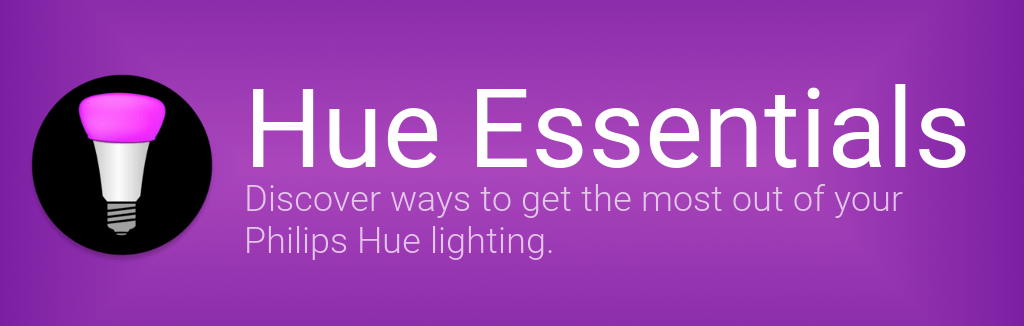
Hue Essentials ist bisher immer noch in der Entwicklungsphase und es gab zum Anfang meines Testes einige Punkte, die noch nicht fertiggestellt waren oder fehlerhaft waren. In den letzten Wochen gab es aber regelmäßig große Updates und die App wird immer besser! Mittlerweile läuft sie bei mir sehr stabil und alle wichtigen Funktionen laufen einwandfrei. Es bietet alle Funktionen wie auch „all 4 hue“ und noch ein paar weitere wie eine Tasker-Implementierung. Das eröffnet einem natürlich weitere, nahezu unendliche Möglichkeiten – wenn man mit Tasker vertraut ist :-).
Die Free Version enthält alle Grundfunktionen. Ihr könnt euch für alle zusätzlichen Inhalte ein Premium Paket kaufen, welches folgende Funktionen freischaltet:
- Effekte (Discomodus..)
- Entertainmentbereiche (Hue Entertainment bereiche erstellen und verwalten)
- Automatisierung (z.B. mit Tasker)
- Widgets, Schnelleinstellungen und Schaltschema
Ebenso gibt es hier die Möglichkeit, mehrere Bridges mit einer App zu verwalten. Diese Funktion müsst ihr ebenfalls mit einem In-App-Kauf freischalten und bietet bei einem Einsatz von mehreren Bridges oder z.B. emulierten Bridges mit ha-bridge nochmal einen großen Mehrwert. In der Gesamtübersicht werden dann von allen Bridges die Lampen und Gruppen zusammenfassend angezeigt.
Zu Guter letzt, lässt sich die App auch für die Smartwatch verwenden und für WearOS freischalten!
Die Übersicht:
Es gibt sowohl eine Gruppenübersicht als auch Einzelübersicht der Lampen. In der Gruppenübersicht lassen sich die Lampen direkt an und ausschalten und mit einem Steuerungsrad (links) die Helligkeit justieren. Mehr Einstellungen wie Farbauswahl oder Effekte lassen sich durch einen Klick auf die Gruppe erreichen. In dieser Ansicht seht ihr dann alle Lampen der ausgewählten Gruppe und könnt von jeder Lampe die Helligkeit und Farbe ändern. In den weiteren Tabs habt ihr eine Auswahl über eure Szenen und könnt voreingestellte Effekte wie einen Regenbogen oder Disco-Licht aktivieren.
Unter dem Tab Steuerungsgeräte könnt ihr dann euer Zubehör nach euren Wünschen einstellen und jede erdenkliche Belegung, Aktion und Regel erstellen. Wie auch bei All4hue gibt es einen Assistenten, der euch durch die Einstellung leitet – genauso gut könnt ihr aber manuell alles konfigurieren.
Bei dem Hue Wandschalter könnt ihr durch die Belegung jeder Taste beim einfachen sowie mehrfachen Drücken oder beim Halten Szenen, vorgestellte Aktionen oder Effekte einstellen. Das macht den Hue Schalter zu einem richtigen Multitalent.
Auch der Bewegungssensor von Philips lässt sich deutlich großzügiger konfigurieren als bei der Original App. Es lassen sich mehrere Zeiträume definieren und beliebige Aktionen einstellen, wenn Bewegung oder keine Bewegung erkannt wird.
Widgets:
Im Alltag möchte man auf dem Handy schnell und komfortabel seine Geräte steuern. Jedes Mal eine App öffnen dauert einfach zu lange, deswegen sind Widgets eine praktische Sache. Ich muss sagen, die Widgets von Hue Essential sind gut gelungen, sehen schön aus und es lässt sich alles Wichtige auf den Startbildschirm holen.
Ihr habt sogar die Möglichkeit, die Temperaturmessungen aller Bewegungssensoren anzeigen zu lassen. Falls jemand es an dieser Stelle noch nicht wusste – ja, die Bewegungsmelder enthalten neben einem Helligkeits- und Bewegungssensor auch einen Temperatursensor, der in der Philips Hue App aber gar nicht abzurufen ist.
Was ich ebenso sehr gut finde – Es lassen sich Farben und auch Helligkeit aller Lampen und Gruppen direkt über das Widget ändern. Hierzu öffnet sich ein Pop-up und ihr müsst nicht extra die App öffnen. Finde diese Funktion sowohl von der Bedienung als auch vom Design sehr gut gelungen.
Automatisierung mit Tasker:
Wie schon erwähnt könnt ihr mithilfe von Hue Essentials euer Philips Hue System mit Tasker automatisieren. Somit lassen sich hier Abläufe konfigurieren, dass sich das Licht zu Hause einschaltet, wenn man mit dem Handy in der heimischen Funkzelle eingeloggt ist oder beim Einschalten des Flugmodus alle Lichter ausgehen.
Wie das funktioniert, möchte ich an dieser Stelle dich weiter ausholen. Eine kleine Anleitung hierzu findet ihr unter diesem Link:
https://sites.google.com/view/superthomaslab/hue-essentials/automation
Fazit:
+ Sehr gute und schöne Widgets (Temperaturanzeigen von Bewegungssensoren, Widgets für Aktionen, Steuerung von Gruppen und einzelnen Lampen, direkte Einstellung von Farbe und Helligkeit möglich, mit Pop-up ohne, dass sich die App öffnet)
+ umfangreiche Einstellungsmöglichkeiten und Funktionen
+ Nahezu endlose Möglichkeiten der Automatisierung dank Tasker Integration